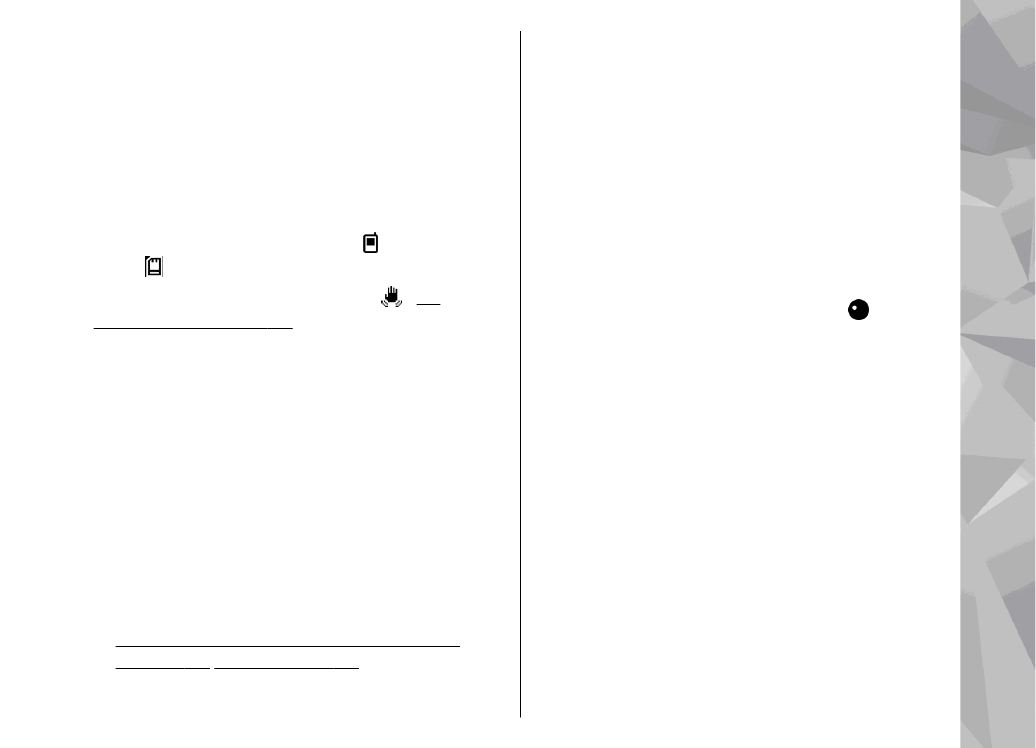
Nahrávání videoklipů
Před nahráváním videoklipů si přečtěte tyto
pokyny:
●
Chcete-li před upravit nastavení osvětlení
a barev, procházejte aktivním panelem nástrojů.
Viz „Nastavení hodnot—nastavení barev a
jasu“, s. 43.
Viz „Scény“, s. 38.
●
Chcete-li uvolnit paměť pro nové videoklipy,
můžete například pomocí kompatibilního
datového kabelu USB přenést soubory do
kompatibilního počítače a odstranit soubory z
přístroje. Přístroj vás na zaplnění paměti
upozorní a zeptá se, zda chcete změnit
používanou paměť.
Při nahrávání videa použijte tento postup:
1.
Je-li fotoaparát v režimu fotografií, přepněte ho
na aktivním panelu nástrojů do režimu videa.
2.
Pro zahájení nahrávání stiskněte spoušť. Přístroj
zobrazí červenou ikonu nahrávání ( )
a zvukovým signálem potvrdí zahájení
nahrávání.
3.
Nahrávání můžete kdykoli přerušit stisknutím
tlačítka
Pauza
. Pokud je nahrávání pozastaveno
a do minuty nestisknete žádné tlačítko, bude
nahrávání videa automaticky ukončeno.
Možností
Pokračovat
nahrávání obnovíte.
Chcete-li motiv přiblížit nebo oddálit, použijte
tlačítko zoomu přístroje.
4.
Nahrávání ukončíte zvolením možnosti
Stop
.
Videoklip je automaticky uložen do složky
Obrázky a video
v aplikaci Galerie. Maximální
délka videoklipu závisí na dostupné paměti.
Chcete-li používat přední fotoaparát, zvolte
možnost
Volby
>
Použít druhý fotoaparát
. Pro
zahájení nahrávání videa stiskněte spoušť
41
Fotoaparát
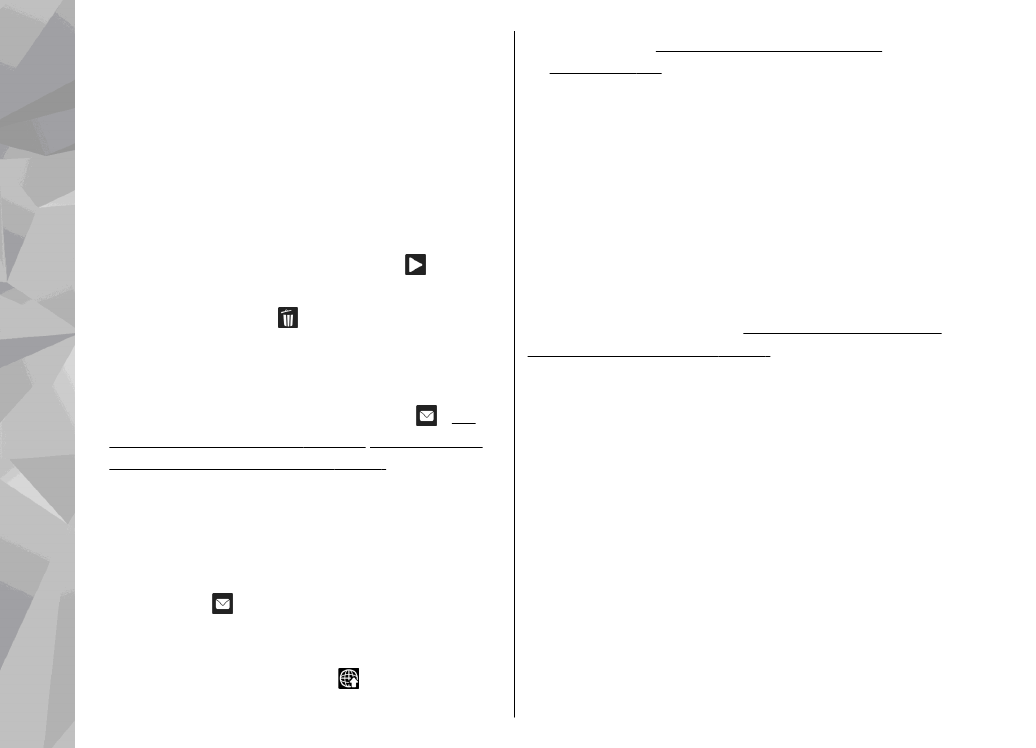
fotoaparátu. Chcete-li obraz zvětšit nebo zmenšit,
stiskněte navigační tlačítko nahoru nebo dolů.